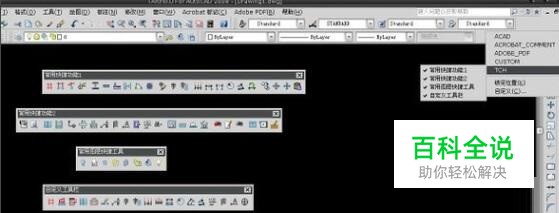AutoCAD2010天正快捷工具栏关闭了怎么重新打开
升级到AutoCAD2010或以上版本的童鞋,
你们的天正快捷工具条被不小心关闭了有木有?
关闭了就找不到在哪打开了有木有?
鼠标右键单击顶部工具栏也找不到 添加/关闭 工具条的子菜单了有木有?
没有天正快捷工具栏的帮助画图找命令找半天有木有?
嘿嘿,不用担心,两种办法帮你找回心爱的天正快捷工具栏。
方法一
- 01
AutoCAD2010的新界面啊新界面,适应了好久~ 童鞋们回忆下,还记得AutoCAD2008时我们怎么调出工具栏选择子菜单的吗? 答对~ 鼠标右键单击顶部工具栏-TCH
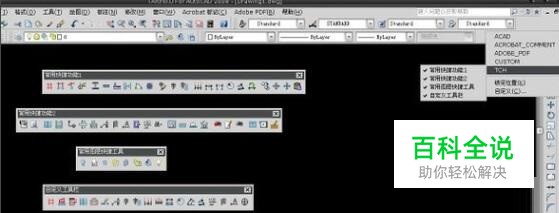
- 02
第一步不是白回忆滴~ 既然AutoCAD2010的新界面不能用这样的办法了,那我们就把AutoCAD2010改回经典界面 能吗? 不能吗? 仔细看好,如图所示,点击AutoCAD2010界面右下角的工作空间选择按钮,选择“AutoCAD经典” 又出现熟悉的界面了不是?

- 03
CAD顶部在工具条空白处单击鼠标右键-TCH 把想要的快捷工具栏打钩吧~ 搞定。
方法二
- 01
方法二就更简单啦。 命令行输入-toolbar,回车
- 02
输入all,回车
- 03
输入s,回车
- 04
所有工具条全出来了,关掉不想要的,留下你要的天正工具条即可。
赞 (0)